DLL-ek (Dynamic Link Library) olyan fájlok, amelyek más programok általi használati utasításokat tartalmaznak. A DLL-ek használata lemezterületet takarít meg, és ezáltal gyorsabbá teszi a számítógépet. Különböző alkalmazások használhatnak egy megosztott DLL-t, amely gyors hozzáférést biztosít az alkalmazások futtatásához szükséges kódokhoz és adatokhoz. Általában a legtöbb DLL fájl alapértelmezés szerint a Windows telepítésével együtt érkezik. A hiányzó DLL hibák akkor jelennek meg, ha egy program által igényelt DLL fájl sérült vagy hiányzik a rendszerből. Ha egy ilyen DLL hiányzó hiba a felhasználók által jelentett
„A program nem indul el, mert az AdbWinApi.dll hiányzik a számítógépről. A probléma megoldásához próbálja meg újratelepíteni a programot."
Az Android Debug Bridge Tool (ADB) áll a AdbWinApi.dll fájlt. Ez a DLL-fájl alapértelmezés szerint az Android SDK-ban található, és szükséges a legtöbb okostelefon-modell feloldásához a Windows rendszeren. Jellemzően az AdbWinApi.dll hiányzó hibája akkor jelenik meg, amikor a felhasználó megpróbálja feloldani okostelefonja rendszerbetöltőjét. Egy másik helyzet, amikor ez a hiba előfordul, az az, hogy az Android SDK vagy az ADB nincs megfelelően telepítve, vagy eltávolították a rendszerből.
Ha ezt a hibát látja bármilyen alkalmazás vagy játék megnyitásakor, vagy telefonjának feloldása közben a Windows PC-n, akkor olvassa el ezt a bejegyzést. Ebben a bejegyzésben olyan hibaelhárítási módszereket gyűjtöttünk össze, amelyek segíthetnek a probléma megoldásában.
Tartalomjegyzék
1. módszer – Használjon automatikus futtatást a fel nem használt adatok eltávolításához
Ha ez a hibaüzenet minden alkalommal megjelenik a rendszer indításakor, az azt jelenti, hogy az Android SDK vagy ADB, vagy az Android Studio vagy bármely más alkalmazás, amely AdbWinApi.dll előfordulhat, hogy eltávolították a rendszeréből. Ezt a hibát a Autoruns szoftver, amely képes azonosítani és kezelni a rendszerleíró kulcsokat és a fel nem használt indítási elemeket a Windows PC-n.
1. Kattintson erre link hogy lépjen a hivatalos letöltési oldalra Autoruns for Windows.
Ezen az oldalon kattintson a linkre Az Autoruns és az Autorunsc letöltése.

2. A tömörített fájl letöltése után használjon bármilyen kicsomagoló szoftvert, például a WinZip-et, és bontsa ki az archívum tartalmát.
3. Az archívum kibontása után nyissa meg a Autoruns Ön által létrehozott mappa.
Itt futtasd a Autoruns.exe fájl megnyitásához kattintson rá duplán Autoruns program.

4. Várja meg, amíg ez a program teljesen megnyílik, és hagyja az összes bejegyzést a Minden lapot kell kitölteni.
Jegyzet: Ez a folyamat eltart egy ideig, ami a számítógép specifikációitól és az indítási elemek számától függ.
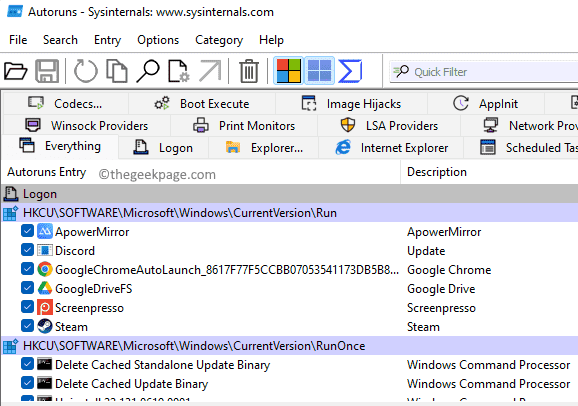
HIRDETÉS
5. Miután az összes indító elemet betöltötte, nyomja meg a gombot Ctrl+F billentyűkombináció a megnyitásához megtalálja ablakban a DLL fájl megkereséséhez.
Ebben az ablakban írja be AdbWinApi.dll melletti szövegmezőben Megtalálja, amit, majd érintse meg a gombot Keresse meg a Tovább lehetőséget a keresés futtatásához.
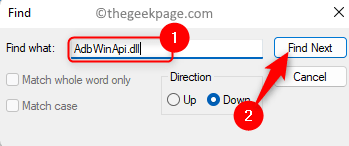
6. A talált bejegyzés kiemelve lesz kék.
Ezt a bejegyzést törölheti, ha nem fogja használni ezt a programot, vagy ha már nem létezik a rendszerén.
Kattintson a jobb gombbal erre a bejegyzésre, és válassza ki a lehetőséget Töröl.
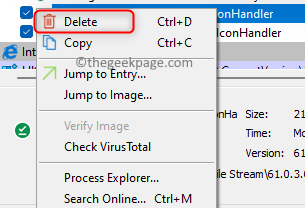
A megerősítő ablakban kattintson a gombra rendben a bejegyzés törléséhez.
7. Miután végzett az első talált előfordulással, végezze el újra a keresést a gombra kattintva Keresse meg a Tovább lehetőséget gomb.
Ismétlés 6. lépés és kezeljen minden bejegyzést, amelyet az AdbWinApi.dll fájlt használó keresőfunkció talál.
8. Lépjen ki az Autoruns programból, miután megtalálta az összes bejegyzést.
Újrakezd a számítógéped.
Ellenőrizze, hogy továbbra is az AdbWinApi.dll hiányzik hibával találkozik-e a rendszer indítása után.
2. módszer – Másolja az AdbWinApi.dll fájlt a feloldó mappába
Szembesül ezzel a hibával, amikor feloldási műveletet hajt végre Android telefonján? Folytassa, és használja ezt a módszert, hogy megbizonyosodjon arról, hogy az Android-eszköz feloldásához szükséges összes alapvető követelmény teljesül.
1. Ellenőrzi, hogy Android SDK telepítve van a számítógépére.
Ha az Android Studio, Eclipse vagy bármely más, az Androidhoz kapcsolódó IDE már megtalálható a rendszerén, akkor az Android SDK telepítésre kerül.
2. Ha az Android SDK nincs telepítve, akkor látogassa meg a Hivatalos letöltési oldal az Android fejlesztői számára.
Menj a Letöltési lehetőségek ezen az oldalon.
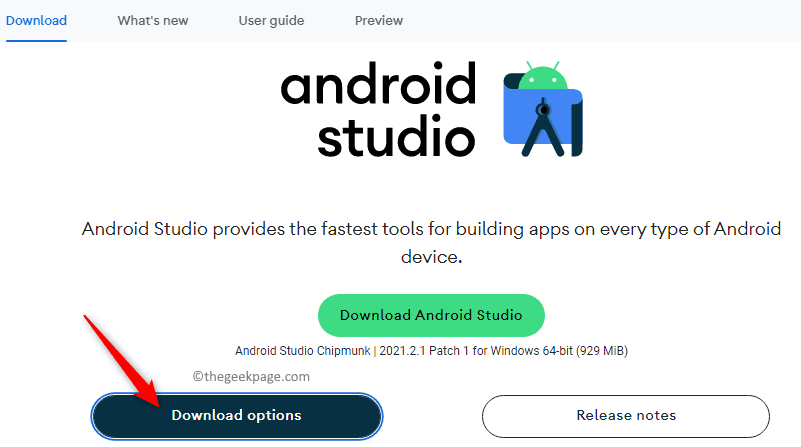
Itt keresse meg a Csak parancssori eszközök szakasz.
Most töltse le a Windows verziót.
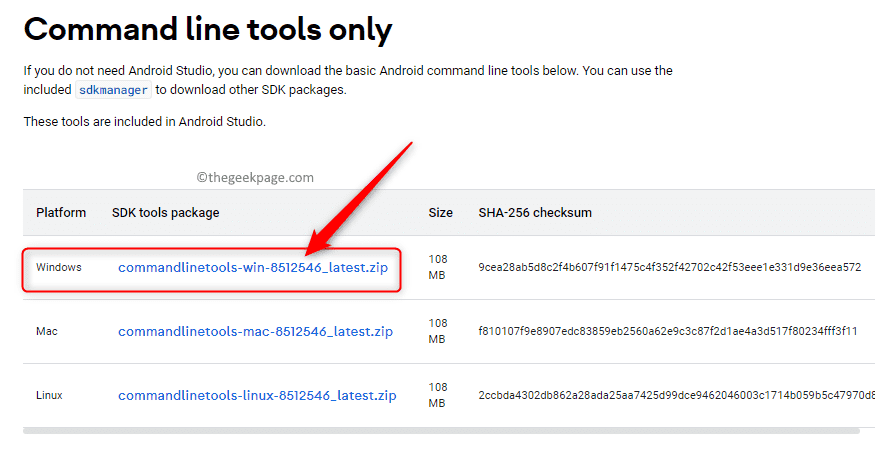
3. Az Android SDK telepítése után keresse meg a számítógépén azt a mappát, amely tartalmazza a Android SDK telepítése.
4. Az alapértelmezett telepítési mappában nyissa meg a nevű mappát platform eszközök.
Válassza ki és másolja ki a mappában található, alább említett fájlokat
adb.exe
AdbWinApi.dll
fastboot.exe
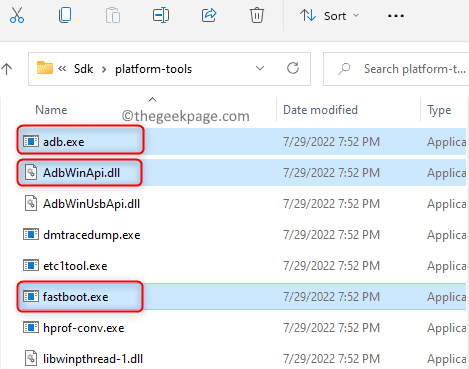
5. Most illessze be ezeket a másolt fájlokat abba a mappába, amely az Android telefon feloldásához szükséges fájlokat tartalmazza.
Ezt követően próbálja meg végrehajtani a feloldási műveletet.
Ellenőrizze, hogy az Android-eszköz hibaüzenet nélkül feloldódik-e.
3. módszer – Regisztrálja a DLL fájlt
1. megnyomni a Windows + R billentyűkombináció a megnyitásához Fuss doboz.
típus cmd és nyomja meg a Ctrl + Shift + Enter gombokat egyszerre, hogy megnyissa a Parancssor rendszergazdaként.
Kattintson Igen amikor a UAC.

2. Ide írja be az alábbi parancsot, és hajtsa végre a parancsot a gomb megnyomásával Belép kulcs.
regsvr32 ADBWINAPI.DLL
3. A DLL regisztrálása után megjelenik egy üzenet, amely arról tájékoztat, hogy a DLL regisztrálása sikeresen megtörtént.
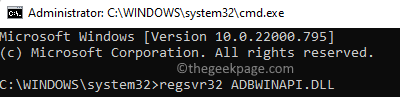
Indítsa újra rendszerét, és ellenőrizze, hogy a probléma megoldódott-e.
4. módszer – Futtassa az SFC Scan and DISM eszközt
1. Érintse meg a ablakok gombot a billentyűzeten.
A Windows keresőmezőjébe írja be a szöveget parancssor.
Ha egyszer meglátod Parancssor a keresési eredményben kattintson a gombra Futtatás rendszergazdaként a jobb oldalon.
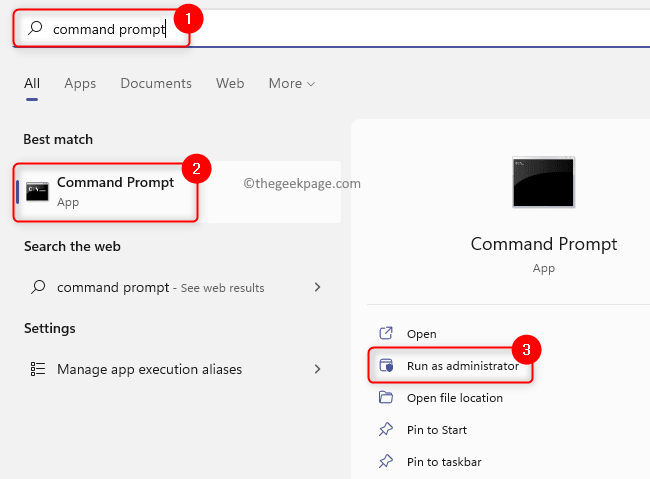
2. Az SFC-vizsgálat futtatásához írja be az alábbi parancsot, és nyomja meg a gombot Belép.
sfc /scannow
3. Várja meg, amíg a vizsgálat megtalálja és kijavítja a számítógépén talált sérült fájlokat.

4. Indítsa újra számítógépére, és ellenőrizze, hogy a probléma megoldódott-e.
5. Ha a probléma továbbra is fennáll, nyissa meg a parancssor adminisztrátorként újra.
6. Írja be a DISM parancsot, és hajtsa végre a gomb megnyomásával Belép kulcs.
DISM /Online /Cleanup-Image /RestoreHealth
7. Amint a DISM eszköz fut, újrakezd számítógépét, és ellenőrizze, hogy a hiba megoldódott-e.

5. módszer – Végezzen rosszindulatú programok vizsgálatát
1. Kattintson a Windows Start gomb a tálcán.
Írja be a szöveget a felül található keresőmezőbe Windows biztonság.
Kattintson Windows biztonság az alábbi eredményekben.

HIRDETÉS
2. Ezzel megnyílik a Windows biztonsági ablaka.
Itt válassza ki Vírusés fenyegetés elleni védelem fület a bal oldali panelen.
3. Gyors vizsgálat végrehajtásához kattintson a gombra Gyors vizsgálat gombot, hogy gyorsan ellenőrizze a rendszert a rosszindulatú programok után.
Ha bármilyen rosszindulatú program található, akkor végrehajthatja a szükséges műveleteket, például eltávolíthatja vagy blokkolhatja.
Akkor, újrakezd számítógépére, és ellenőrizze, hogy ez segített-e a probléma megoldásában.
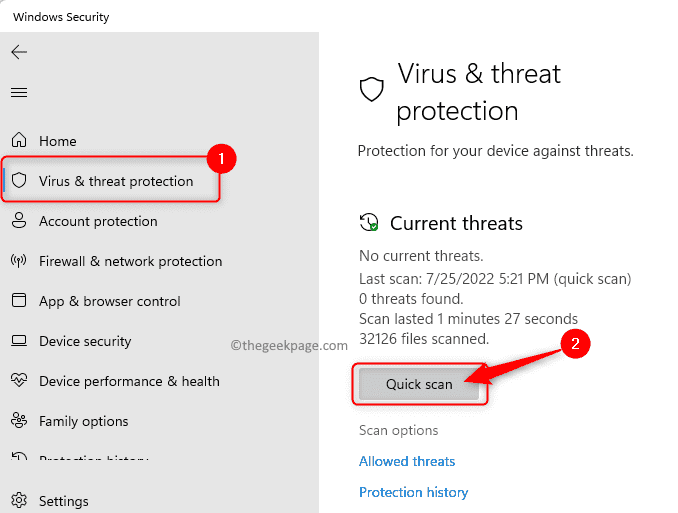
4. Ha futni akarsz a teljes vizsgálat rendszerében, majd kattintson a Szkennelési beállítások link a Vírus- és fenyegetésvédelem oldalon.
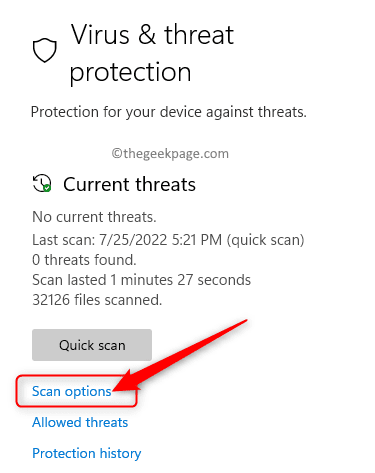
Ban,-ben Szkennelési beállítások, válaszd a Teljes vizsgálat választási lehetőség.
Ezután kattintson a gombra Szkenneld most gombot a szkennelési folyamat elindításához.
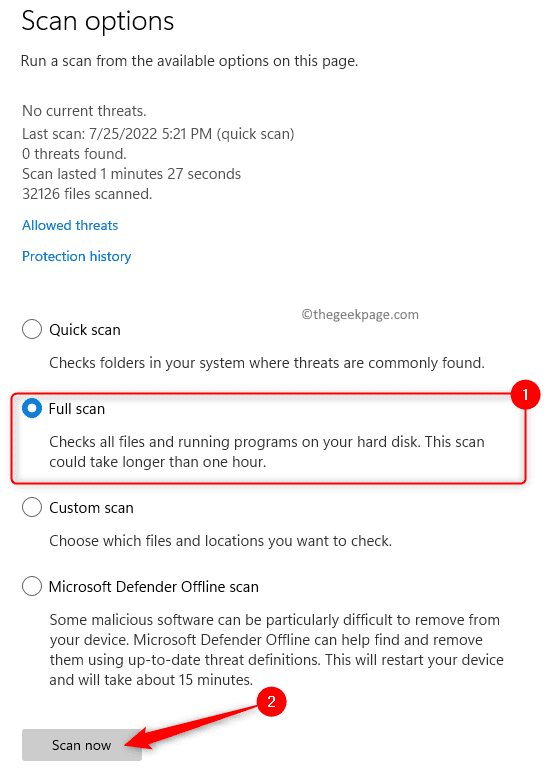
Miután a vizsgálat befejeződött, oldja meg a feltárt problémákat.
Indítsa újra a számítógéped.
Ellenőrizze, hogy az AdbWinApi.dll hiányzik-e hiba megoldódott.
6. módszer – Távolítsa el és telepítse újra a Visual C++ újraterjeszthető csomagot
1. A megnyitásához Fuss párbeszédpanelen nyomja meg és tartsa lenyomva a gombot Windows + R gombokat egyszerre a billentyűzeten.
típus ms-settings: appsfeatures és ütött Belép kinyitni a Alkalmazások és funkciók oldalon.

2. Görgessen le a lehetőséghez Alkalmazások listája amely a számítógépére telepített összes alkalmazás listáját tartalmazza.
alatti szövegmezőben a Alkalmazások listája, típus vizuális C++ megkeresni a Visual C++ újraterjeszthető csomag.
3. Érintse meg a hárompontos menü kapcsolódik a Microsoft Visual C++ újraterjeszthető csomag és válassz Eltávolítás menüben.
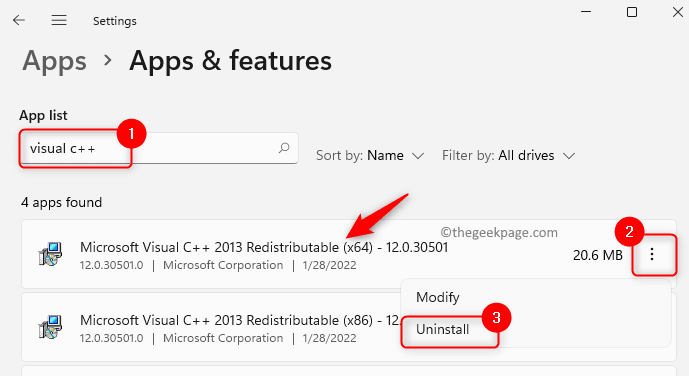
A megjelenő megerősítő párbeszédpanelen kattintson a gombra Eltávolítás újra.
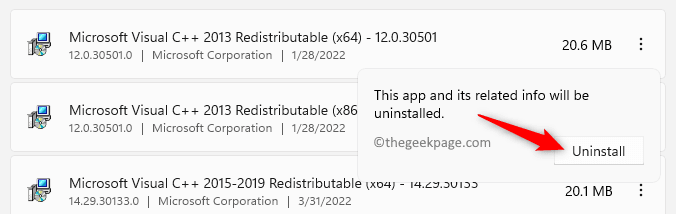
4. Kövesse az utasításokat, és fejezze be az eltávolítási folyamatot.
Jegyzet: A fenti lépéseket meg kell tenni a számítógépre telepített összes Visual C++ újraterjeszthető csomag eltávolításához.
5. Kattintson erre link a Hivatalos Visual C++ újraterjeszthető letöltési oldalra.
Letöltés a csomagot a számítógépére a rendszerspecifikáció alapján.
Telepítés a csomagot az utasításokat követve.
Indítsa újra a telepítés után. Ellenőrizze, hogy a hiba javítva van-e az adott alkalmazás vagy játék megnyitásakor, amely ezt a hibát okozta.
7. módszer – Ellenőrizze a Windows Update-et
1. megnyomni a Windows + I gombok megnyitásához Beállítások kb.
2. Ban,-ben Beállítások alkalmazást, kattintson a Windows Update fület a bal oldali panelen.
3. Menjen át a jobb oldalra, és kattintson a gombra Frissítések keresése gomb.

4. Várja meg, amíg a Windows ellenőrzi, hogy vannak-e frissítések a számítógépére telepítve a Windows verzióhoz.
Ha új frissítések állnak rendelkezésre, töltse le és telepítse őket a rendszerére.
5. Indítsa újra számítógépére a frissítés után, és ellenőrizze, hogy a hiba javítva van-e.
8. módszer – Telepítse újra az ütköző alkalmazást
1. Érintse meg a ablakok gombot a billentyűzeten.
típus alkalmazások és funkciók a Windows keresősávjában.
Kattintson Alkalmazások és funkciók az alábbi keresési eredményben.

2. A Alkalmazások és funkciók oldalon görgessen, és keresse meg az ütköző alkalmazást a telepített alkalmazások listájában.
Kattintson a három függőleges pont társítva ezzel az alkalmazással, és válassza ki Eltávolítás.
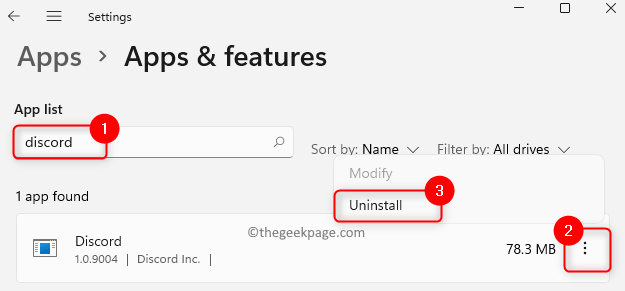
Kattintson Eltávolítás ismét a megjelenő megerősítő üzenetben.
3. Várjon, amíg az ütköző alkalmazást eltávolítják a számítógépről.
Újrakezd a számítógéped.
4. Az indítás után menjen és töltse le a telepítőt az imént eltávolított alkalmazáshoz.
Fejezze be az alkalmazás telepítését, és ellenőrizze, hogy a hiba javítva van-e.
9. módszer – A Rendszer-visszaállítás használata
1. nyomja meg Windows + R kinyitni a Fuss párbeszéd.
típus ms-beállítások: kb elmenni a Ról ről a rendszeroldalon a Beállításokban.
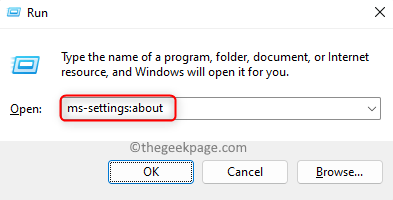
Ezen az oldalon kattintson a gombra Rendszervédelem ban,-ben Kapcsolódó linkek szakasz.
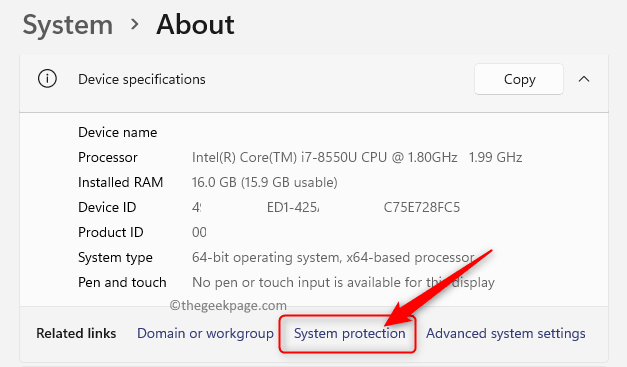
2. Látni fogja a Rendszer tulajdonságai ablak nyissa ki a Rendszervédelem fül kiválasztva.
Itt kattintson a Rendszer-visszaállítás… gomb.
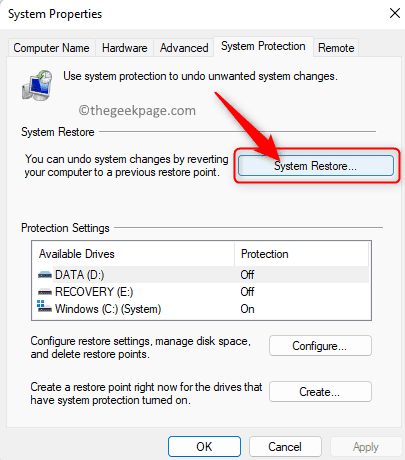
3. Ban,-ben Rendszer-visszaállítás ablakban kattintson a Következő gomb.
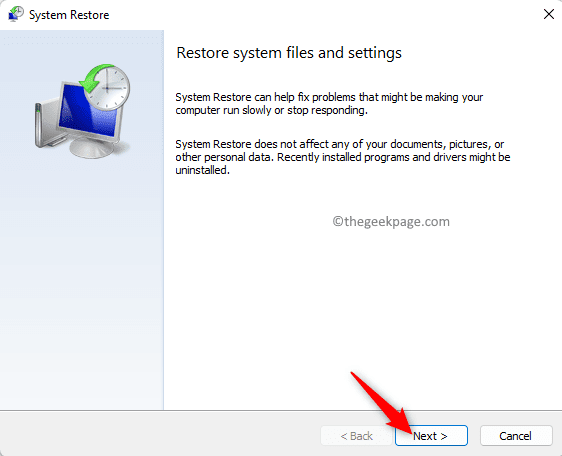
A következő oldalon válassza ki a visszaállítási pontot a számítógépen létrehozott visszaállítási pontok listájából.
Ezután kattintson a gombra Következő.

4. Erősítse meg a visszaállítási pont részleteit ezen az oldalon, majd kattintson a gombra Befejez.
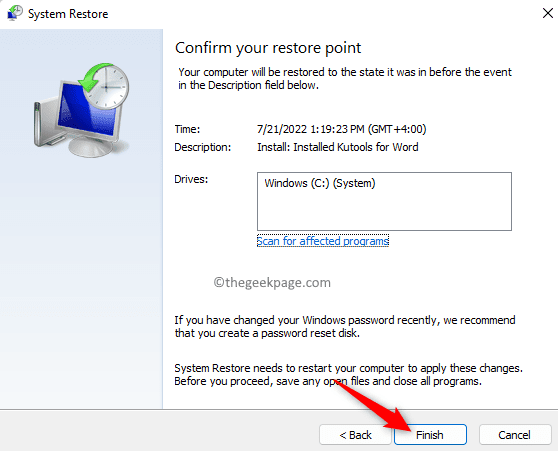
Zárjon be minden függőben lévő fájlt és programot.
5. A Rendszer-visszaállítás újraindítja a számítógépet, és elindítja a visszaállítási folyamatot.
Miután a rendszer elindult a visszaállítás után, ellenőrizze, hogy a hiba javítva van-e.
10. módszer – A Windows alaphelyzetbe állítása
Ha a fenti módszerek nem segítettek az AdbWinApi.dll hiányzik hiba feloldásában, akkor végezze el a Windows PC gyári alaphelyzetbe állítását. A Windows 11 számítógép alaphelyzetbe állításához kövesse a cikkben található lépéseket A Windows 11 számítógép gyári alaphelyzetbe állítása. Ha Windows 10 PC-vel rendelkezik, kövesse az útmutatóban leírt lépéseket A Windows 10 alaphelyzetbe állítása.
Ez az!
Köszönöm, hogy elolvasta.
Ha hasznosnak találta a cikkben említett módszereket a probléma megoldásában AdbWinApi.dll hiányzik hibát a Windows PC-jén, majd ossza meg velünk véleményét és a megfelelő javítást a megjegyzések részben.
1. lépés - Töltse le a Restoro PC Repair Tool eszközt innen
2. lépés - Kattintson a Vizsgálat indítása elemre a számítógéppel kapcsolatos problémák automatikus megkereséséhez és kijavításához.


